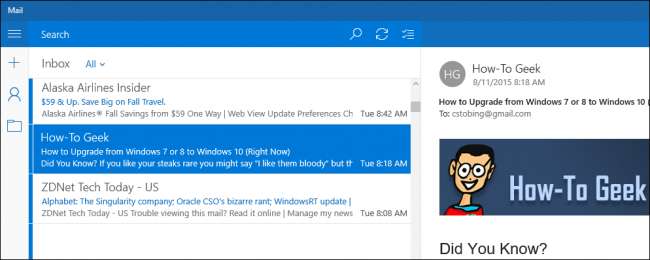
Přestože většina zahrnutých aplikací pro Windows 10 již získali svůj spravedlivý podíl negativního tisku, některé z hlavních částí skládačky, jako jsou aplikace Mail a Calendar, se ukázaly jako důstojné doplňky k celkové sestavě. Už jsme vám ukázali, jak zajistit, aby váš účet Gmail fungoval v aplikaci Pošta, ale pokud provozujete svůj vlastní e-mailový server nebo si jej pronajmete od jiného nezávislého poskytovatele, nastavení e-mailového účtu POP3 může být trochu komplikovanější než standardní konfigurace.
Zde je návod, jak přenést vlastní e-mail POP3 do aplikace Windows 10 Mail.
Načíst adresy POP3 / SMTP
Nejprve budete potřebovat přístup na svůj webový server, abyste zjistili, jaké jsou jeho adresy serverů.
PŘÍBUZNÝ: Nabídka Start by měla být posvátná (ale ve Windows 10 je to stále katastrofa)
U příchozích e-mailů bude adresa obvykle vypadat jako „pop.[emailserver].net“, bez závorek. Například můj e-mailový server (hostovaný na GoDaddy.com) skrývá tyto adresy v části „Nastavení serveru“ svého webu pro správu e-mailů.
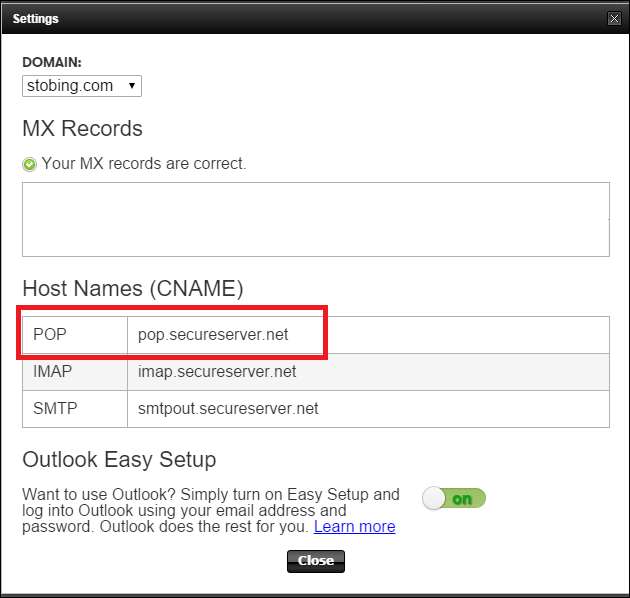
U odchozího e-mailu budete chtít odstranit adresu všeho, co vypadá, že má v sobě zkratku „SMTP“. V tomto příkladu GoDaddy používá „smtpout.secureserver.net“ ke zpracování veškerých požadavků na odchozí nebo odeslanou poštu.
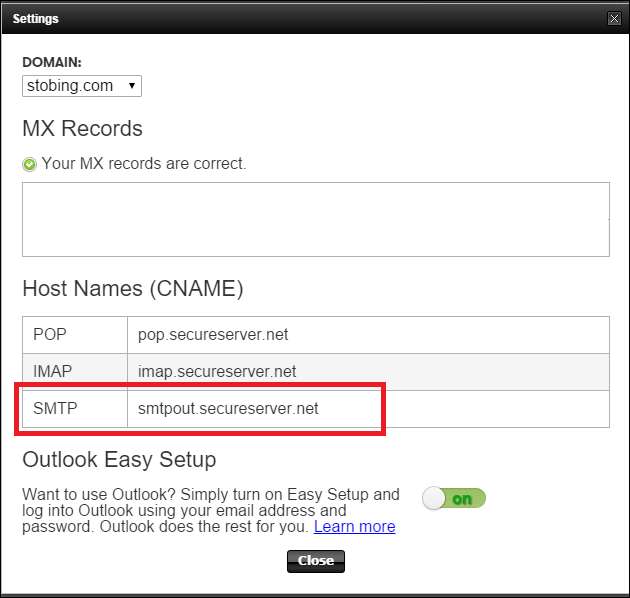
Nakonfigurujte účet v e-mailové aplikaci Windows 10
Poté, co najdete a zaznamenáte správné adresy, otevřete aplikaci E-mail Windows 10 buď z nabídky Start, nebo ze seznamu aplikací.
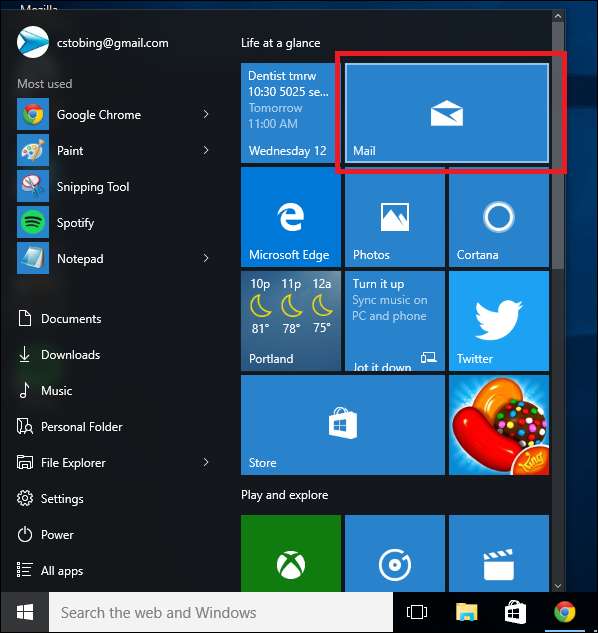
Jakmile zde najdete, najděte ikonu Nastavení, která se nachází v levém dolním rohu aplikace Pošta.
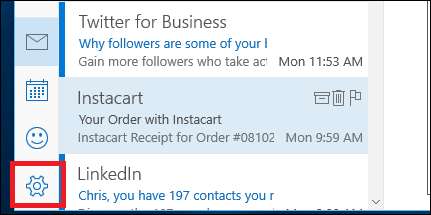
Klikněte dovnitř a v nabídce, která se zobrazí z pravé strany, vyberte možnost „Účty“.
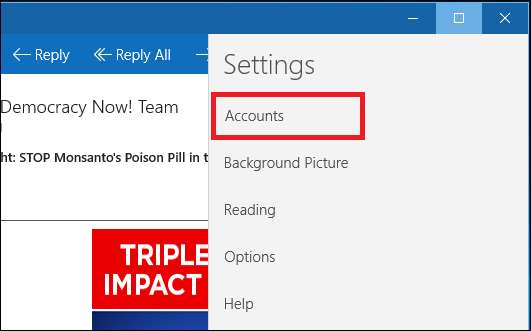
Odtud vám nabídka zobrazí seznam všech účtů, které jste aktuálně propojili s aplikací Windows 10. Vyberte možnost „Přidat účet“ s připojeným znaménkem plus a zobrazí se následující výzva.
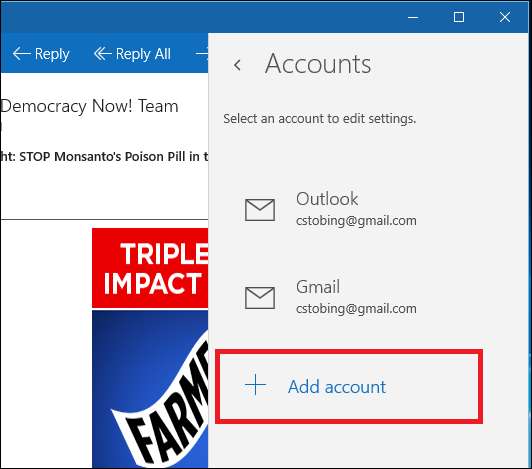
Chcete-li přidat účet založený na protokolu POP3, v seznamu dostupných poskytovatelů vyberte „Pokročilé nastavení“ zvýrazněné níže.
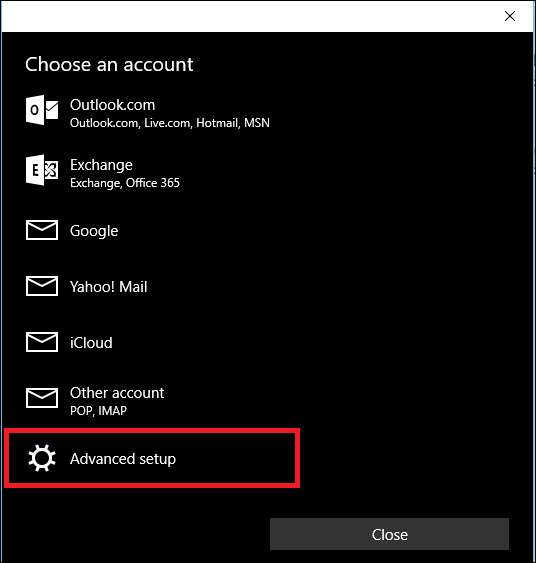
Po kliknutí na toto se dostanete do následujícího okna, kde musíte vybrat možnost „Internetový e-mail“.
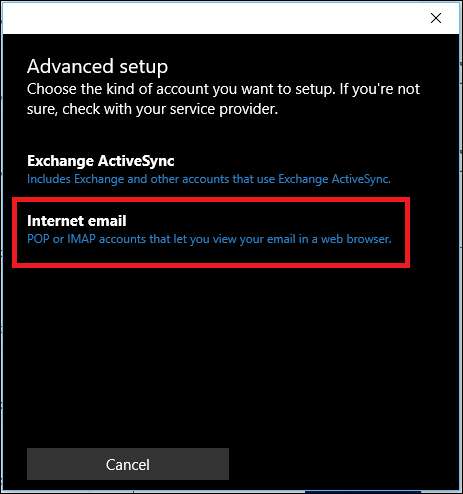
PŘÍBUZNÝ: Jak používat Kalendář Google v aplikaci Kalendář Windows 10
Poté, co vyberete Pokročilý e-mail, budete muset zadat všechny informace, které jste získali z e-mailové služby třetí strany.
Nejprve vyberte název účtu, který jej může systém Windows použít k označení a odlišit jej od ostatních poskytovatelů, které jste již dříve přidali.
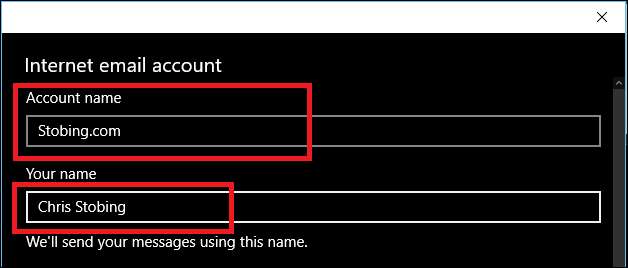
Dále vyplňte své uživatelské jméno a heslo, které vás dostane na server a načte veškerou poštu, schůzky v kalendáři nebo oznámení, která mohou být uložena v interní doručené poště.
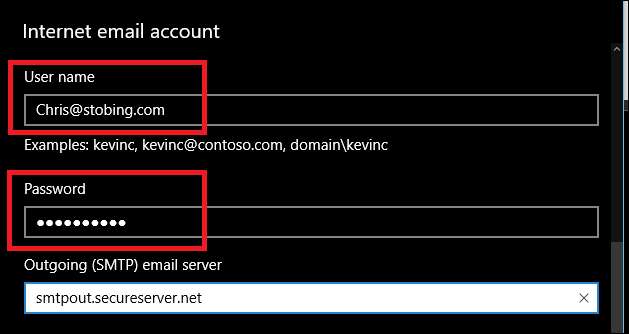
Poté připojte informace o příchozím serveru POP (jakmile v rozevírací nabídce vyberete POP3) a odchozí adresu SMTP.

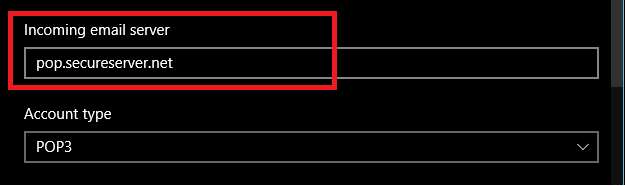
Vyplněný formulář by měl vypadat asi takto, s vyplněným a připraveným uživatelským jménem, heslem a vyplněnými informacemi o účtu SMTP.
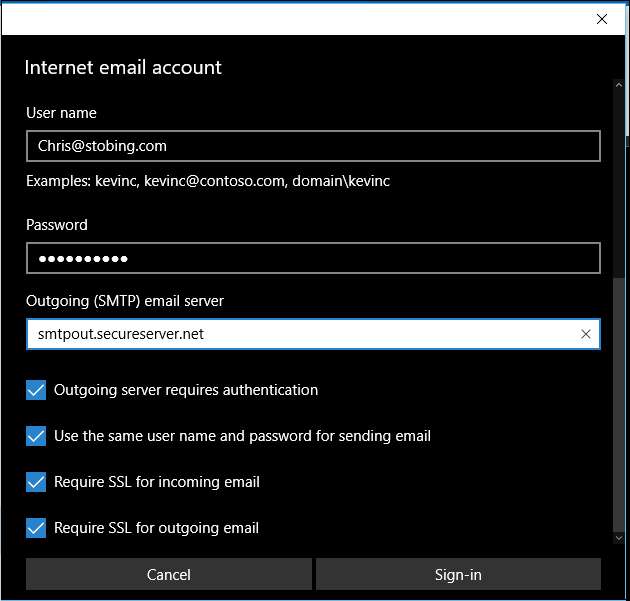
V tomto okně budete mít také možnost změnit nastavení, například to, zda bude odchozí server vyžadovat ověřování při odesílání e-mailu, pokud je pro příchozí nebo odchozí zprávy vyžadován SSL, stejně jako stejné uživatelské jméno a heslo kombinace bude připojena ke všem zprávám uloženým ve složce k odeslání.
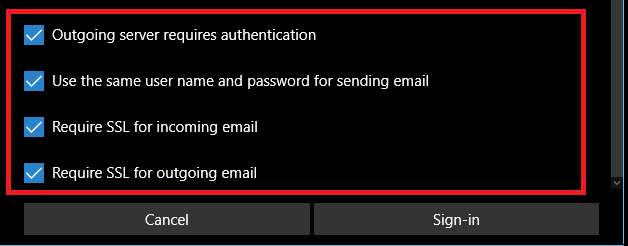
Jakmile budou všechny vymazány, klikněte na Přihlásit se a můžete začít.
Pokud byl účet úspěšně přidán, měli byste jej nyní vidět na pravém rozevíracím pruhu se seznamem všech účtů vázaných na ekosystém Windows Mail.
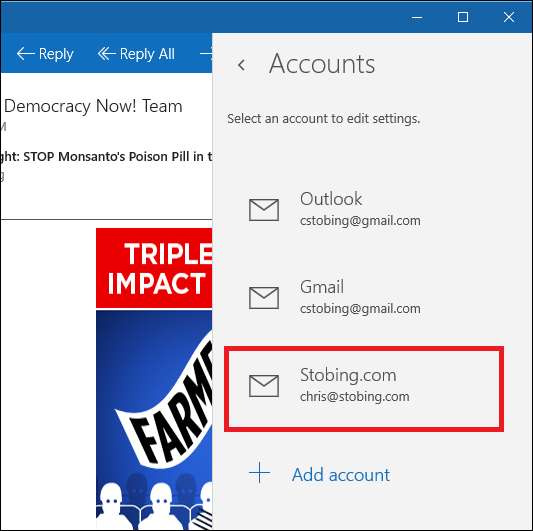
Ověřte připojení
Poté, co aplikace Mail potvrdí, že váš účet prošel, je nejlepší ověřit, zda e-mail skutečně funguje, buď tak, že vám kamarád pošle testovací e-mail, nebo si jej sami vytvoříte z účtu třetí strany.
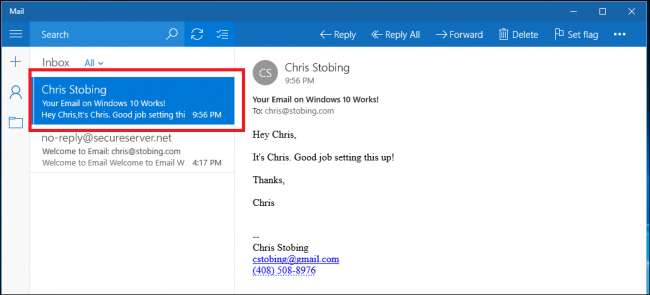
Zde jsem se rozhodl použít webového klienta Gmail k otestování, zda je můj interní POP3 správně nakonfigurován pro příjem e-mailů z vnějších adres.
Aplikace Windows 10 Mail je pohodlný způsob, jak udržet všechny vaše různé e-mailové účty u desítek různých služeb a nezávislých poskytovatelů shromážděných na stejném místě, a nastavení je stejně snadné jako jedna, dvě, „POP3“.







